Како да омогућите Фацебоок тамни режим је уобичајен упит. Читајте даље да бисте сазнали како можете да укључите тамни режим на Фејсбуку 2023.
Док светли режим представља традицију и конвенцију на вебу, тамни режим је стилска изјава садашњег времена.
Ако користите тамни режим у рачунарском систему и мобилној апликацији, можда ћете желети и да ваше апликације раде у тамном режиму.
У ствари, чак и ако немате тамни режим као подразумевани стил изгледа на својим уређајима, можда бисте само желели да знате како да омогућите Фацебоок тамни режим.
Без обзира на уређај који користите за приступ Фацебоок-у, можете применити тамни режим. За то, све што треба да урадите је да пратите методе о којима ћу говорити у наредним одељцима.
Али прво погледајте разлоге зашто неко жели да омогући тамни режим на Фејсбуку.
Такође прочитајте: Фацебоок: Блиски пријатељи против познаника
Разлози за добијање Фацебоок Дарк Моде
Ових дана, одмах након објављивања апликације, људи почињу да траже да имају функцију тамног режима.
Тамни режим означава шему боја која има тамну позадину и светли текст на себи. У случају да се питате зашто је тамни режим толико популаран, постоји много разлога за то.
Тамни режим се прилагођава тренутним светлосним условима и мање оптерећује ваше драгоцене очи. Нарочито ако користите Фацебоок ноћу или у мраку, омогућавање тамног режима Фацебоока значи једноставност коришћења.
Фацебоок тамни режим такође вам може помоћи да уштедите батерију телефона. Користи тамне пикселе којима је потребно мање енергије батерије.
Како омогућити Фацебоок тамни режим на Фацебоок вебу
Многи људи користе Фацебоок са својих рачунара и отварају га у својим веб претраживачима. За њих, Фацебоок нуди мрачни режим у неколико брзих корака:
- Отворите Фацебоок у било ком веб претраживачу.
- Кликните на профилна фотографија у горњем десном углу.
- Изаберите Приказ и приступачност из менија.

- Сада, прва опција коју ћете видети је Дарк Моде. Омогућиће вам да прилагодите изглед вашег Фацебоок корисничког интерфејса на тамни или светли режим.
- Кликните на на опција под Тамни режим одељак да бисте одмах променили изглед.
Горњи метод поправља кориснички интерфејс (УИ) апликације Фацебоок на подешавања тамног режима за све време. Међутим, постоји још једна опција која се зове Аутоматски. Можете га користити да прилагодите изглед Фацебоок корисничког сучеља у складу са поставкама вашег система.
Ако одаберете ову поставку, Фацебоок ће укључити тамни режим када је тамни режим вашег система омогућен. Алтернативно, када онемогућите тамни режим на вашем систему, Фацебоок веб портал ће се такође пребацити на нормалан екран који је светлосни режим.
Повезано читање: Укључивање подешавања тамног режима Цхроме-а
Како добити Фацебоок Дарк Моде на Андроиду
Са све већим бројем корисника паметних телефона у свету, подразумева се да већина људи Фацебооку приступа преко мобилне апликације.
Корисници Фацебоок мобилне апликације могу испробати ове кораке у својој омиљеној апликацији друштвених медија ако желе да знају како да омогуће Фацебоок тамни режим.
- Отворите апликацију Фацебоок.
- Додирните на хамбургер мени (три реда) испод Мессенгер икона.
- Померите се до дна да бисте изабрали Подешавања и приватност опција.
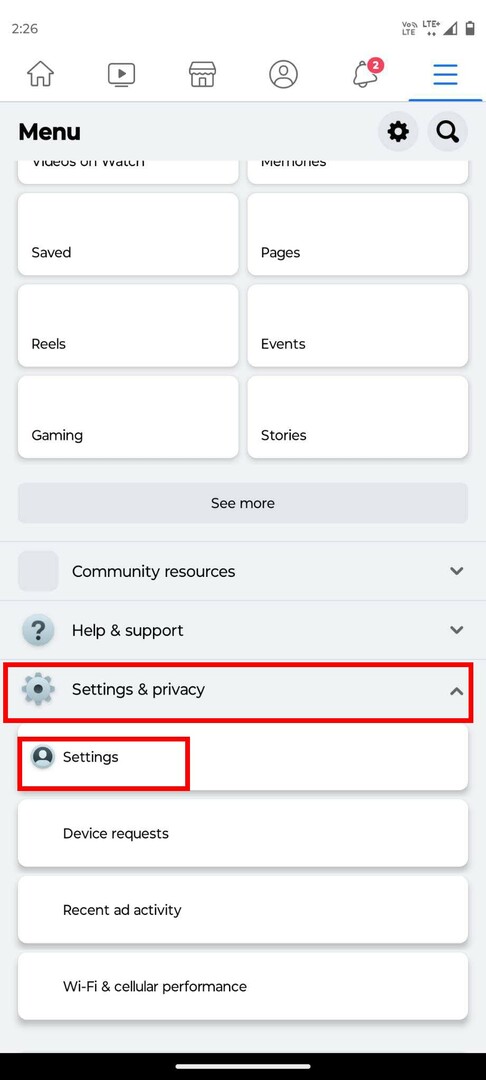
- Изаберите Подешавања.
- Под Преференцес одељак, видећете Тамни режим опција.
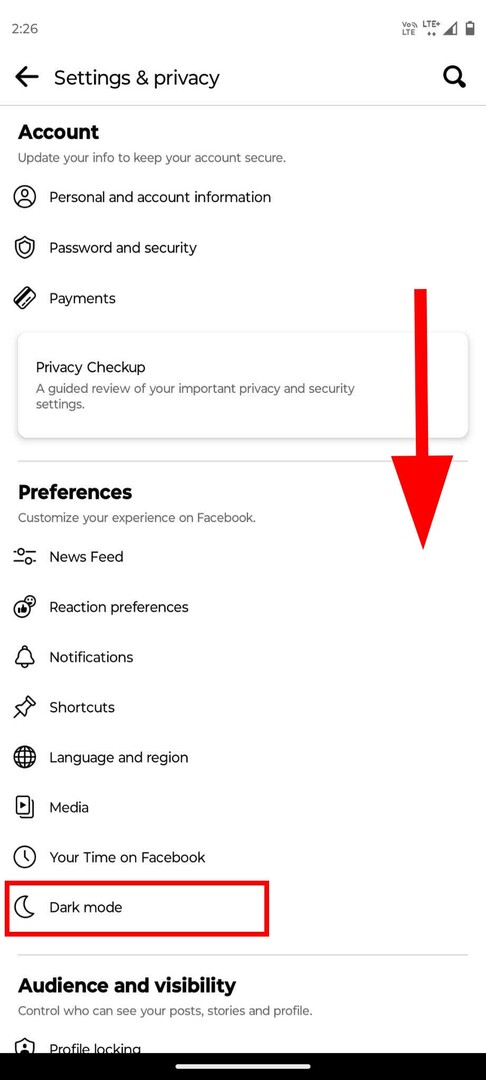
- Додирните га да бисте пронашли три опције. Подразумевано би требало да буде Ван.

- Изабери на да бисте добили мрачни режим на Фејсбуку.
- Такође можете изабрати Користите системска подешавања опција. То ће омогућити да се тамни режим Фацебоока поклопи са поставкама изгледа система.
Можда ти се такође свиђа: Како ручно и аутоматски ажурирати Андроид апликације
Како омогућити Фацебоок тамни режим на Фацебоок Лите-у
Фацебоок Лите је верзија Фацебоок Андроид апликације. Људи са ограниченом интерном меморијом или спором интернет везом користе ову апликацију за покретање Фацебоок-а оптималном брзином.
Ако користите Фацебоок Лите, можете га користити и у тамном режиму. Само извршите ове кораке:
- Отворите апликацију Фацебоок Лите на Андроид-у.
- Додирните на хамбургер мени (три линије) у горњем десном углу екрана.
- Померите се и изаберите Подешавања и приватност мени.
- Видећете Тамни режим опција је подразумевано онемогућена.

- Да бисте га одмах укључили, додирните дугме клизача са десне стране.
- Сада, ако желите да синхронизујете подешавања тамног режима Фацебоок-а са поставкама вашег система, додирните Тамни режим опцију уместо дугмета клизача.
- Изаберите Аутоматски да укључите и искључите тамни режим на основу подешавања телефона.
- То значи да ако је заказано да ваш телефон потамни у 22:00, ваша Фацебоок апликација ће такође постати тамна у исто време.
Лично ми се ова метода много допада јер је добра за очи. Гледање у тамни екран са светлећим фонтовима и сликама може бити напорно за ваше очи.
Дакле, можете заказати активацију тамног режима у апликацији Фацебоок Лите. Апликација ће се сама пребацити на тамни и лаки кориснички интерфејс након одређеног интервала.
Како омогућити Фацебоок тамни режим на иПхоне/иПад-у
Да ли сте корисник Фејсбука са иПхоне-ом или иПад-ом? Ако јесте, можете користити ове кораке да бисте добили тамни режим на својој Фацебоок иОС апликацији.
- Отворите апликацију Фацебоок.
- Изабрати хамбургер мени дугме у доњем десном углу.
- Додирните на Подешавања и приватност да проширите опције.
- Изабери Дарк Моде.
- Изаберите на да бисте активирали тамни режим.
- Такође можете да изаберете Систем могућност да Фацебоок реплицира конфигурацију уређаја.
Како омогућити тамни режим на Фацебооку из мобилног претраживача
Па, неки корисници чак користе веб претраживаче са својих мобилних телефона за приступ Фејсбуку. Ако сте један од њих, користите овај метод за тамни режим.
- Отворите Фацебоок на мобилном претраживачу.
- Кликните на хамбургер мени поред иконе лупе.
- Померите се надоле да бисте додирнули дугме клизача поред Тамни режим опција.
- Ваш Фацебоок ће се одмах претворити у мрачни режим.
Такође прочитајте: Омогућите тамни режим у Гмаил-у помоћу ових једноставних корака
Закључак
Као корисник Фејсбука, свако би могао да пожели да омогући тамни режим за ову одређену апликацију друштвених медија.
Пошто људи користе друштвене медије значајно време, коришћење Фацебоок-а у мрачном режиму заправо ће им помоћи да се мање напрежу за очи.
Штавише, тамни режим такође не емитује плаво светло. Дакле, ако имате тенденцију да проверавате Фацебоок пре спавања, то неће пореметити ваше навике спавања као што би то учинио лагани режим.
Без обзира да ли користите Андроид, иПхоне или Фацебоок веб, можете само да пратите кораке поменуте о томе како да омогућите Фацебоок тамни режим.
Ако имате проблема са извршавањем ових корака, поделите проблем у коментарима. И поделите овај блог на друштвеним мрежама.
Такође можете да се одјавите како омогућити тамни режим на ВхатсАпп-у.